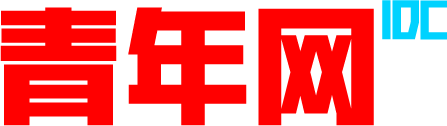关于Windows10蓝牙设备删除失败的解决方法
云服务器操作教程
关于Windows10蓝牙设备删除失败的解决方法
2022-11-29 10:21
关于蓝牙删除设备失败的解决方法
由于种种原因,手贱点了删除设备,或者更新了蓝牙驱动等等,这里给出4种解决方法,当然建议直接看最后一种,因为我前三种都不行。
一. 彻底删除设备(即将蓝牙连接历史还原到初始状态)
下载 修复工具,
Bluetooth command line tools - work with bluetooth from the command line (bluetoothinstaller.com)
一路默认选项完成安装。防止链接失效,附上 百度网盘链接
BluetoothCLTools-1.2.0.56.exe_免费高速下载|百度网盘-分享无限制 (baidu.com)
打开 Powershell,命令行输入 btpair -u,回车执行
等待,你会发现已配对的蓝牙设备 终于 成功 彻底地 被删除了
链接:Win10彻底删除蓝牙设备
二、控制面板搜索
1、按下win+x 组合键打开 超级菜单,点击 控制面板 ;
2、在控制面板的硬件和声音下方点击【添加设备】;
3、此时系统开始搜索可以连接到的设备,现在你按住蓝牙设备的蓝牙开关按钮,记住是长按,电脑就可以搜索到你的蓝牙设备了,点击连接即可!